Endnu er det ikke muligt selv at lave genvejstaster i OneNote, men man kan dog bruge autokorrektur til at lave genveje til fx. symboler. Se forklaring nederst i indlægget.
Hvis du ikke orker at kaste dig ud i autokorrektur, så kan du i stedet bruge en af disse genvejstaster til rettetegn, der alle er standard i OneNote:
Quick #OneNote tip: insert a check mark in your OneNote page titles to indicate that page is done. The character will appear in your page tabs list. Simply enter a character value followed by Alt+X:
✅ = 2705 Alt+X
✓ = 2713 Alt+X
✔ = 2714 Alt+X
☑ = 2611 Alt+X
? = 1F5F8 Alt+X— OneNote Central (@OneNoteC) 27. februar 2018
Hvis du hellere selv vil definere en genvej ved hjælp af autokorrektur, skal du gøre følgende:
- Hvis det er et symbol, du vil lave en genvej til skal du først kopiere (Ctrl+C) symbolet.
- Klik på Filer->Indstillinger->Korrektur i OneNote
- Skriv tastekoden, som du vil bruge som genvel (husk at det ikke skal være noget, du ellers ville skrive). Herunder har jeg valgt <3.
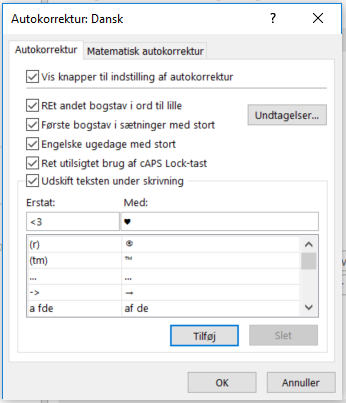
- Indsæt symbolet (eller en tekst). Her har jeg brugt ♥
- Tryk på Tilføj og derefter OK.
- Nu skulle din genvej gerne virke.
De to vigtigste autokorrekturer, jeg bruger, er wmwm, som indsætter WordMat og ggbb, som indsætter GeoGebra. Men jeg har også en del, som jeg bruger, når jeg retter. De er alle oprettet ved hjælp af retteprogrammet WordMark, som du kan læse mere om i disse indlæg.

Comments